Fix Twitch werkt niet in Chrome
Twitch is een online live streaming platform dat geen introductie behoeft. De populariteit begon onder de gaminggemeenschap, wat ertoe leidde dat veel gebruikers overstapten van YouTube naar Twitch om live gameplay van hun favoriete games en streamers te bekijken. Je kunt nu door verschillende genres van livestreaming bladeren, van muziek tot LEGO-bouw(You can now browse through different genres of live streaming from music to LEGO building) . Het komt echter vrij vaak voor dat je wat hik ervaart tijdens je favoriete Twitch -stream. Soms kan de stream gedeeltelijk worden geladen en stoppen, of u kunt te maken krijgen met een Twitch -stream die gedurende een langere tijd niet wordt geladen. Dit artikel zal u helpen bij het oplossen van Twitch die niet werkt in Chromeen laat je genieten van het kijken naar je favoriete streamer.

Twitch repareren werkt niet in Chrome(How to Fix Twitch Not Working on Chrome)
Twitch en YouTube hebben rivalen om het beste platform voor gamestreaming te zijn. YouTube kan (YouTube)Twitch echter niet vervangen in het geval van streaming live gameplay. Twitch is beschikbaar in zowel web- als desktopversies voor Windows 10 en Mac . Je kunt ook de nieuwste versie van Twitch downloaden voor Android- en iOS-apparaten.
Grote namen in de gaminggemeenschap zoals Ninja , PokemonChallenges , Tfue , Pokimane en Disguid Toast trokken enorme aantallen kijkers van het streamingplatform naar Twitch en hierdoor evolueerde Twitch van alleen een gaming-streamingsite te veel meer.
Redenen waarom Twitch niet werkt Probleem(Reasons for Twitch Not Working Issue)
Je vraagt je misschien af waarom de Twitch-stream niet wordt geladen in Chrome . Sommige technische storingen of bugs kunnen ervoor zorgen dat Twitch niet wordt geladen. Enkele van de hoofdoorzaken voor dit probleem worden hieronder gegeven.
- Netwerkprobleem
- Serviceproviderprobleem met Twitch
- Beschadigde cookies, cachebestanden of geschiedenisbestanden
- Malware- of virusinfectie
- Geblokkeerde VPN
- Add-ons kunnen onderbreken
- Verouderde Chrome-versie
Er zijn verschillende oplossingen om problemen met Twitch op te lossen die (Twitch)Chrome niet laadt . Soms is Twitch niet beschikbaar voor onderhoud. Maar er zijn ook andere redenen. Volg(Follow) een van de onderstaande methoden om dit probleem op te lossen.
Basismethoden voor probleemoplossing(Basic Troubleshooting Methods)
Voordat u besluit dat Twitch Chrome- problemen niet laadt , probeert u enkele van de basismethoden voor probleemoplossing.
- Controleer de stabiliteit van uw internetverbinding( internet connection stability) .
- Controleer of de Twitch-servers down zijn of niet (check bijvoorbeeld de pagina Down for Everyone of Just Me(Down for Everyone or Just Me) in ).
- Probeer Twitch in een andere browser te openen(opening Twitch in another browser) .
- Schakel over naar een andere VPN-server(another VPN server) .
Methode 1: Internet-probleemoplosser uitvoeren(Method 1: Run Internet Troubleshooter)
Als je internetverbinding stabiel is en je nog steeds een Twitch- probleem hebt dat niet werkt, moet je proberen de probleemoplosser voor internet uit te voeren . Een ingebouwde probleemoplosser met Windows zou u helpen de meeste kleine problemen op te lossen. Volg onderstaande stappen.
1. Druk tegelijkertijd op de Windows + I keysInstellingen(Settings) te starten .
2. Klik op de tegel Update & Beveiliging , zoals weergegeven.(Update & Security)

3. Ga naar het menu Problemen oplossen (Troubleshoot ) in het linkerdeelvenster.
4. Selecteer Internet-verbindingen(Internet Connections) en klik op de knop Probleemoplosser(Run the troubleshooter) uitvoeren, zoals hieronder aangegeven.

5. Kies de optie Problemen met mijn verbinding met internet oplossen(Troubleshoot my connection to the Internet) .
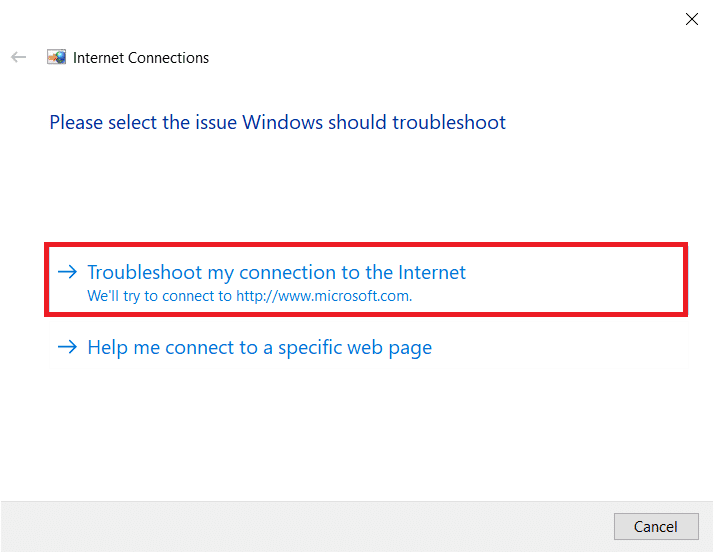
6. Wacht tot de probleemoplosser problemen detecteert(detect problems) .
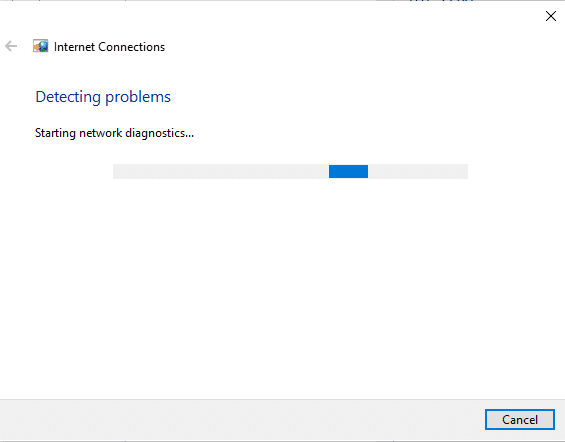
7. Volg de instructies op het scherm(on-screen instructions) om het probleem op te lossen. Zodra het proces is voltooid, start (restart) u uw pc(your PC) opnieuw op .
Methode 2: Cache, cookies en browsegegevens wissen(Method 2: Clear Cache, Cookies & Browsing Data)
Elke schade aan cachebestanden kan ook tot dit probleem leiden. Volg de onderstaande instructies om de cache- en cookiegegevens te wissen.
1. Open Google Chrome en klik op het pictogram met de drie stippen(three-dotted icon) .
2. Plaats de muisaanwijzer op Meer tools(More tools) en selecteer de optie Browsegegevens wissen...(Clear browsing data…) zoals hieronder geïllustreerd.

3. Vink de volgende opties aan(options) .
- Cookies en andere sitegegevens(Cookies and other site data)
- Afbeeldingen en bestanden in cache(Cached images and files)
4. Kies nu de optie Altijd voor (Time range)Tijdbereik(All time) .

5. Klik ten slotte op Gegevens wissen(Clear data) .
Lees ook: (Also Read:) Hoe te repareren Chrome had onvoldoende geheugen(How to Fix Chrome Ran Out of Memory)
Methode 3: DNS-cache wissen(Method 3: Clear DNS Cache)
U kunt de DNS - cache wissen om het probleem met Twitch -stream niet laden op te lossen door de gegeven stappen te volgen.
1. Druk op de Windows-toets( Windows key) , typ Opdrachtprompt(Command Prompt) en klik op Als administrator uitvoeren(Run as an administrator) .

2. Voer de opdracht ipconfig /flushDNS in en druk op Enter(Enter key) .

Methode 4: Chrome-vlaggen resetten(Method 4: Reset Chrome Flags)
Ingeschakelde Chrome-vlaggen(Chrome flags) kunnen ook een onderbreking veroorzaken in de werking van enkele websites. Volg de onderstaande stappen om Chrome- vlaggen opnieuw in te stellen.
1. Start Chrome en typ chrome://flags in de adresbalk en druk vervolgens op Enter(Enter key) .

2. Klik op de knop Alles resetten(Reset all) .
Opmerking:(Note:) u kunt de vlaggen ook één voor één uitschakelen door de vervolgkeuzelijst(dropdown option) naast elke vlag te wijzigen in Uitgeschakeld .(Disabled)

Methode 5: Webextensies verwijderen(Method 5: Remove Web Extensions)
Webextensies van derden kunnen er ook voor zorgen dat Twitch niet werkt. Volg dus deze stappen om webextensies te verwijderen en het probleem met het laden van Twitch -stream op te lossen.
1. Start Google Chrome en klik op het pictogram met de drie stippen(three-dots icon) .
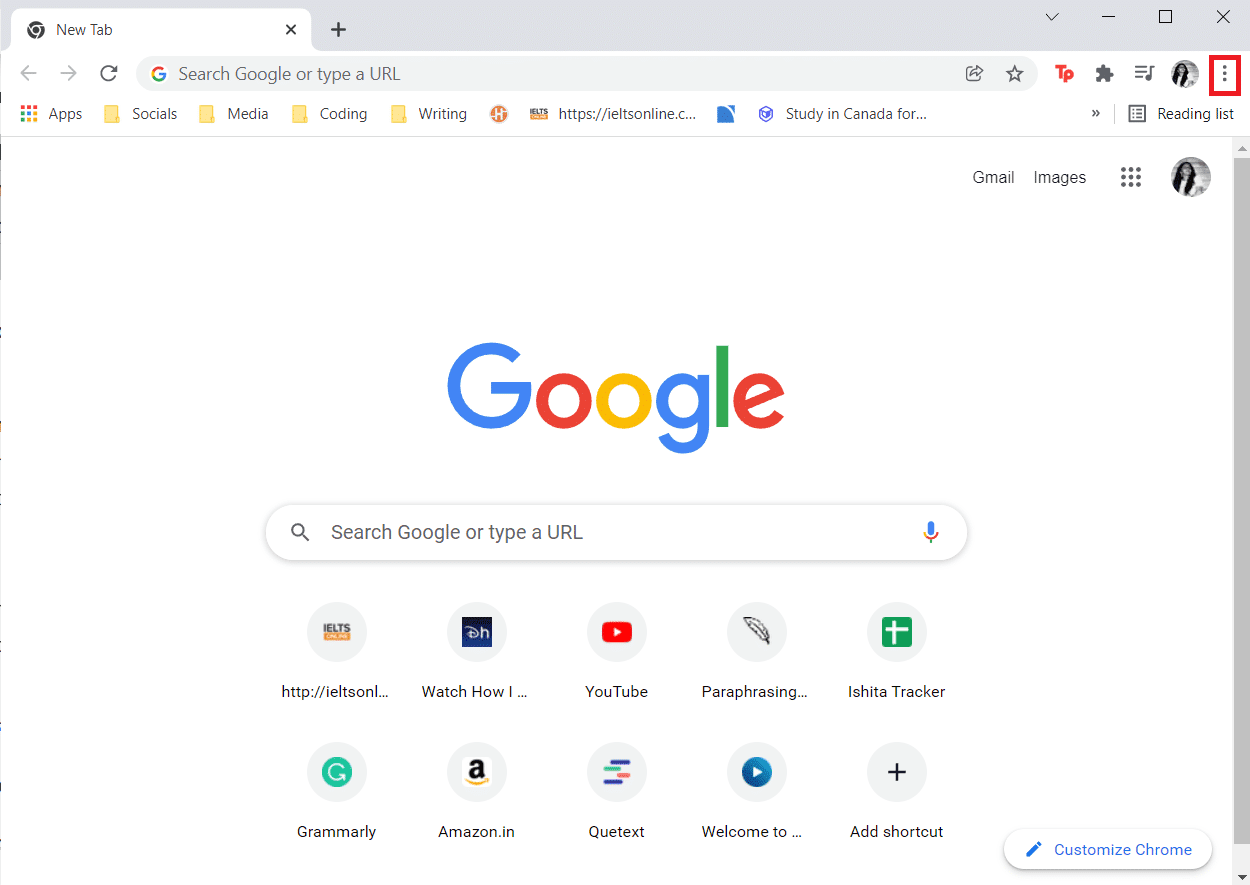
2. Ga naar Meer tools(More tools) en klik op Extensies(Extensions)

3. Klik nu op de knop Verwijderen(Remove) voor de extensie(extension) (bijv . Grammarly voor Chrome(Grammarly for Chrome) ) die niet van een vertrouwde bron is.

Lees ook: (Also Read:) DNS via HTTPS inschakelen in Chrome(How to Enable DNS over HTTPS in Chrome)
Methode 6: DNS-configuratie wijzigen(Method 6: Modify DNS Configuration)
Onjuist ingestelde DNS -instellingen kunnen er ook toe leiden dat Twitch niet laadt bij Chrome - problemen. Volg de gegeven instructies om de DNS -configuratie te wijzigen om het probleem met Twitch niet te verhelpen.
1. Druk op de Windows - toets, typ Configuratiescherm(Control panel) en klik op Openen(Open) .

2. Stel de View by > Large icons in en klik op Netwerkcentrum(Network and Sharing center) .

3. Klik op Adapterinstellingen wijzigen(Change adapter settings) .

4. Klik met de rechtermuisknop op uw internetverbinding(Internet) en selecteer de optie Eigenschappen(Properties) .

5. Vink het vakje aan voor Internet Protocol Version 4 (TCP/IPv4).

6. Klik vervolgens op Eigenschappen(Properties) .

7. Selecteer Gebruik de volgende DNS-serveradressen(Use the following DNS server addresses) optie.

8. In de Voorkeurs-DNS-server:(Preferred DNS server:) typ 8.8.8.8
9. En stel de Alternatieve DNS-server:(Alternate DNS server:) in op 8.8.4.4.
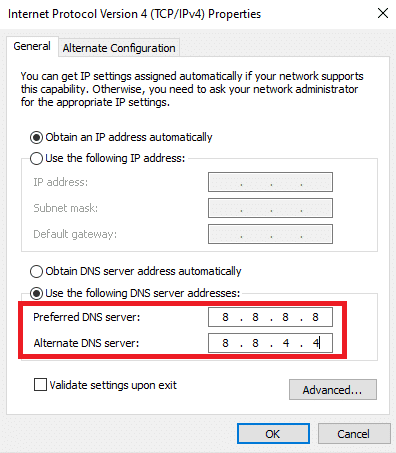
10. Klik op OK om wijzigingen door te voeren.

Methode 7: Chrome bijwerken(Method 7: Update Chrome)
Een oudere versie van de Chrome- browser kan er ook voor zorgen dat Twitch niet werkt. Volg deze stappen om uw Chrome- browser bij te werken.
1. Druk op de Windows-toets(Windows key) , typ chrome en klik op Openen(Open) .

2. Klik op het pictogram met de drie stippen(three-dotted icon) .

3. Beweeg vervolgens naar de Help -optie.

4. Klik op de optie Over Google Chrome(About Google Chrome) .

5. Wacht tot Google Chrome naar updates zoekt. Op het scherm wordt het bericht Controleren op updates weergegeven, zoals weergegeven.(Checking for updates)

6A. Als er updates beschikbaar zijn, klikt u op de knop Bijwerken (Update ) .
6B. Als Chrome al is bijgewerkt, wordt het bericht Google Chrome is up-to-date weergegeven.(Google Chrome is up to date)

Lees ook: (Also Read:) Hoe een 2000 netwerkfout op Twitch op te lossen(How to Fix 2000 Network Error on Twitch)
Methode 8: Malwarescan uitvoeren(Method 8: Run Malware Scan)
Soms kan een virus of malware er ook voor zorgen dat Twitch niet werkt. Volg onderstaande stappen.
1. Druk tegelijkertijd op de Windows + I keysInstellingen(Settings) te starten .
2. Klik hier op Update & Beveiligingsinstellingen(Update & Security) zoals weergegeven.

3. Ga naar Windows-beveiliging(Windows Security) in het linkerdeelvenster.

4. Klik op de optie Virus- en bedreigingsbeveiliging(Virus & threat protection) in het rechterdeelvenster.

5. Klik op de Quick Scan -knop om naar malware te zoeken.

6A. Zodra de scan is voltooid, worden alle bedreigingen weergegeven. Klik(Click) op Acties starten (Start Actions ) onder Huidige bedreigingen(Current threats) .

6B. Als er geen bedreiging op uw apparaat aanwezig is, geeft het apparaat de waarschuwing Geen huidige bedreigingen weer.(No current threats )

Methode 9: Twitch Desktop Client downloaden(Method 9: Download Twitch Desktop Client)
Als je nog steeds niet kunt oplossen dat Twitch niet werkt in je webbrowser, download dan de desktopversie(Desktop) van Twitch . Jij kan
1. Download de Twitch Desktop Client van de officiële downloadpagina(official download page) .
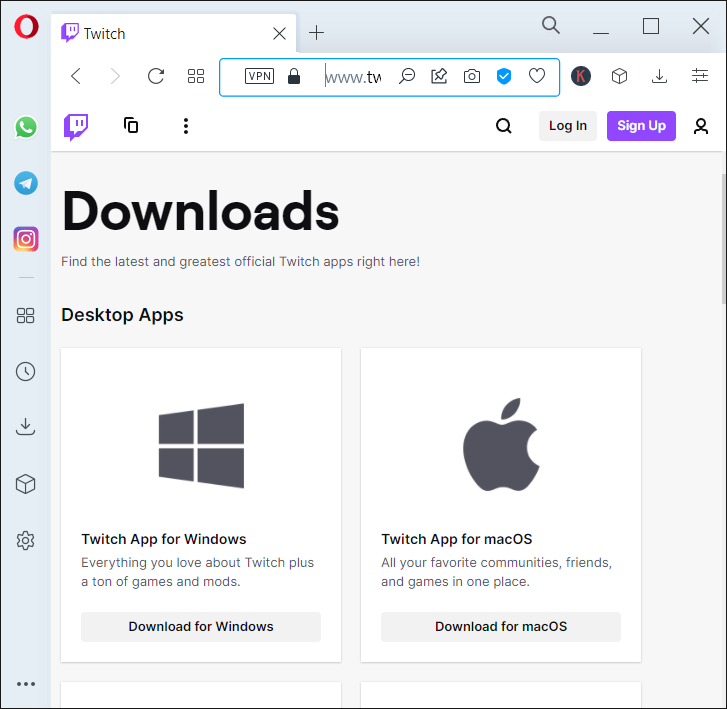
2. Voer vervolgens het gedownloade installatiebestand uit en klik op de optie Geavanceerd(Advanced)

3. Selecteer de installatielocatie(Install location) en klik op Installeren(Install) .

4. Wacht(Wait) tot Twitch Desktop Client is geïnstalleerd.
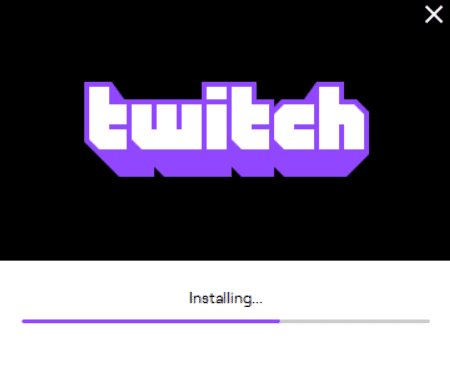
5. Log ten slotte in op Twitch(Log in to Twitch) met je inloggegevens en probeer je favoriete Twitch -stream af te spelen.

Lees ook: (Also Read: )Gids voor het downloaden van Twitch VOD's
Methode 10: Gebruik een VPN-server(Method 10: Use a VPN Server)
Als u problemen ondervindt met het laden van Twitch -stream en de bovenstaande methoden niet werken, is Twitch helaas mogelijk niet beschikbaar in uw regio. Als je streams op Twitch wilt bekijken vanuit een beperkt land, dan moet je een VPN gebruiken .
- Je moet verbinding maken met de VPN-server waar Twitch beschikbaar is(connect to the VPN server where Twitch is available) .
- Als u problemen ondervindt, zelfs nadat u verbinding hebt gemaakt met een VPN -server, probeer deze dan over te schakelen naar een andere server,( try switching it to another server) omdat een paar servers om veiligheidsredenen geblokkeerd kunnen zijn.
- Enkele van de meest populaire VPN(most popular VPN) zijn NordVPN , ExpressVPN en SurfShark .
Methode 11: Neem contact op met Twitch-ondersteuning(Method 11: Contact Twitch Support)
Als geen van de basismethoden voor probleemoplossing of de hierboven genoemde methoden werken, neem dan contact op met Twitch-ondersteuning(Twitch Support) om het probleem met Twitch niet-werkend op zijn vroegst op te lossen.

Veelgestelde vragen (FAQ's)(Frequently Asked Questions (FAQs))
Q1. Waarom laadt de module op mijn Twitch niet?(Q1. Why does the module on my Twitch fail to load?)
antw. (Ans. )Twitch kan de module mogelijk niet laden vanwege verschillende redenen, zoals problemen met uw internetverbinding of serviceprovider(internet connection or service provider) , corrupte cookies en cachebestanden of geschiedenisbestanden(corrupt cookies and cache files or history files) , malware of virusinfectie(malware or virus infection) , ingeschakelde add-ons(enabled add-ons) , vlaggen(flags) of verouderde Chrome-versies(outdated Chrome versions) .
Q2. Waarom wordt mijn scherm op Twitch zwart?(Q2. Why does my screen on Twitch turn black?)
antw. (Ans. )U kunt een van de bovenstaande methoden volgen om dit probleem op te lossen. Als dit niet werkt, kunt u proberen het in incognitomodus te gebruiken(incognito mode) , Flash Player en Javascript toestaan of Google Chrome opnieuw installeren .
Aanbevolen:(Recommended:)
- 14 manieren om 4G te repareren werkt niet op Android
- Fix Steam is traag in Windows 10(Fix Steam is Slow in Windows 10)
- Fix AdBlock werkt niet op Twitch(Fix AdBlock Not Working on Twitch)
- 14 manieren om Chrome-profielfout te herstellen(14 Ways to Fix Chrome Profile Error)
We hopen dat deze gids je zou hebben geholpen om het probleem met Twitch op te lossen en je weer van (Twitch not working)Twitch te laten genieten in Chrome . Als u iets toe te voegen heeft aan dit artikel of als u een probleem ondervindt tijdens het oplossen van problemen, kunt u contact met ons opnemen in het gedeelte Opmerkingen hieronder.
Related posts
Fix AdBlock werkt niet op Twitch
Hoe Twitch Error 2000 in Google Chrome op te lossen
Fix YouTube Autoplay werkt niet
Fix Telegram Web werkt niet
Hoe Netflix-foutcode M7111-1101 op te lossen?
ERR_NETWORK_CHANGED repareren in Chrome
Fix Uw verbinding is geen privéfout in Chrome
Fix Discord detecteert microfoon niet
Fix Chrome maakt geen verbinding met internet (maar andere browsers wel)
NETWORK_FAILED repareren in Chrome
Fix Muiscursor verdwijnt in Google Chrome
Combineer al uw e-mailaccounts in één Gmail-inbox
Fix ERR INTERNET DISCONNECTED Fout in Chrome
Fix Google Chrome slaat geen wachtwoorden op
Probleem met Chrome-blokkering van download oplossen
Fix Google Meet Grid View-extensie
ERR_INTERNET_DISCONNECTED repareren in Chrome
Fix Google Chrome STATUS BREAKPOINT Fout
Hoe u uw naam kunt wijzigen in Google Meet
Fix ERR_CONNECTION_TIMED_OUT Chrome-fout
